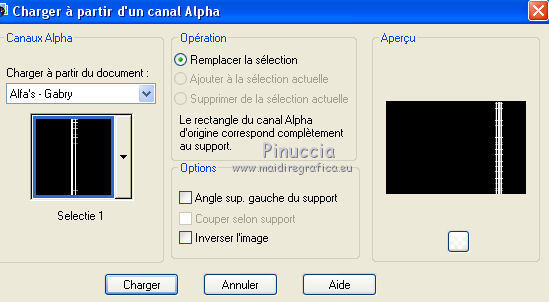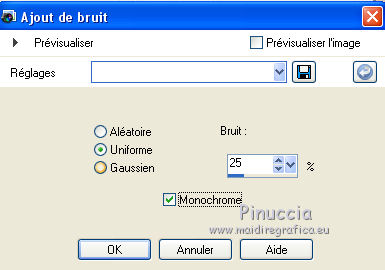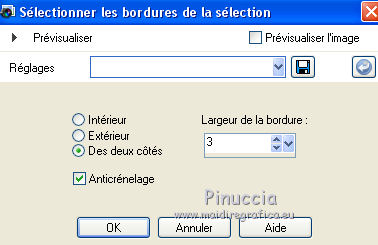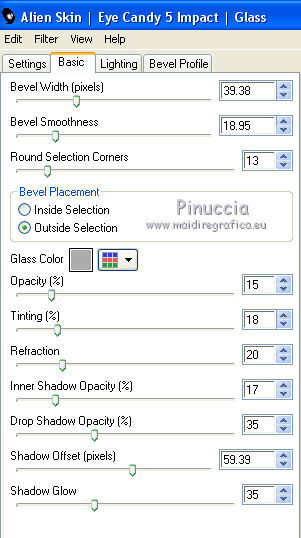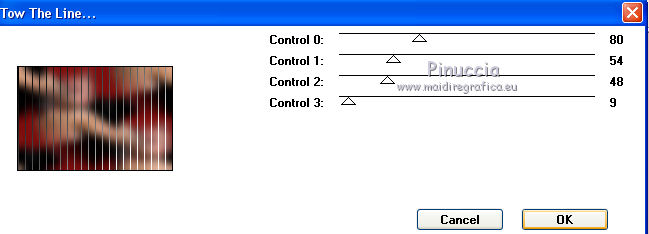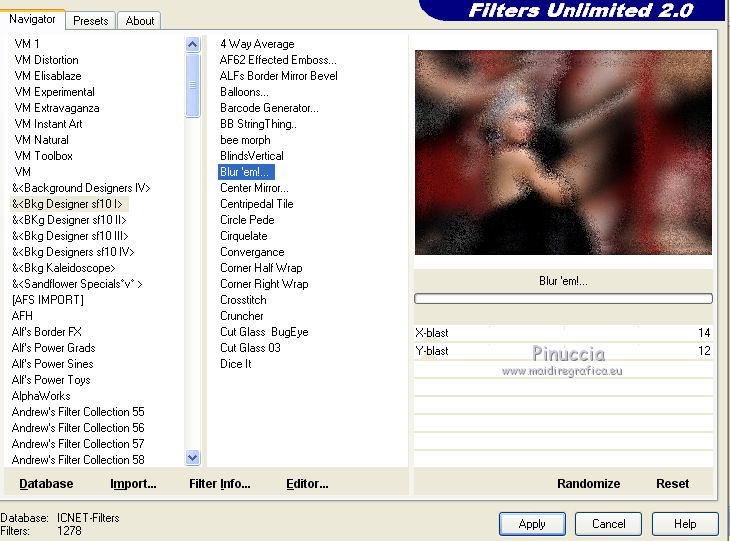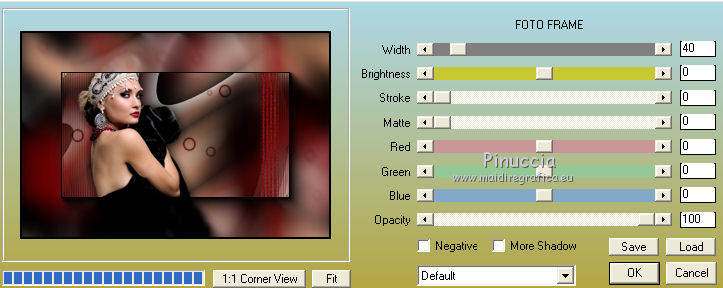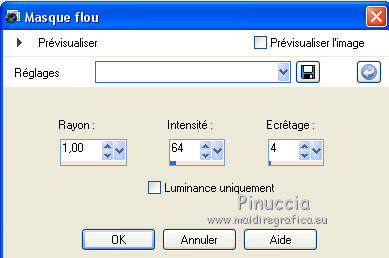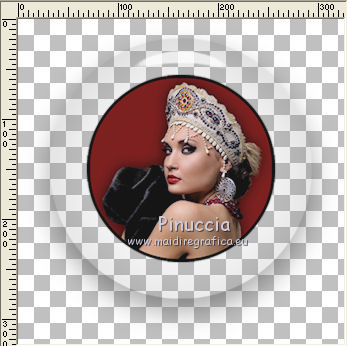|
GABRY


Gerrie je te remercie de me permettre de traduire tes tutoriels.

Ce tutoriel est une création ©Pspmagnifique et il ne peut pas être copié sur d'autres sites, ni être proposé au téléchargement.
La même chose vaut pour ma traduction.
Le tutoriel a été réalisé avec Corel14 et traduit avec CorelX2, mais il peut également être exécuté avec les autres versions.
Suivant la version utilisée, vous pouves obtenir des résultats différents.
Depuis la version X4, la fonction Image>Miroir a été remplacée par Image>Renverser horizontalment,
et Image>Renverser avec Image>Renverser verticalemente.
Dans les versions X5 et X6, les fonctions ont été améliorées par la mise à disposition du menu Objets.
Avec la nouvelle version X7 nous avons encore Miroir et Renverser, mais avec nouvelles différences.
Consulter, si vouz voulez, mes notes ici
Certaines dénominations ont changées entre les versions de PSP.
Les plus frequentes différences:

 Traduzione italiana Traduzione italiana
Vos versions ici

Nécessaire pour réaliser ce tutoriel:
Matériel ici
Pour le tube merci Gabry.
Pour le masque merci Francesca.
Modules Externes.
consulter, si nécessaire, ma section de filtre ici
Filters Unlimited 2.0 ici
&<Bkg Designer sf10I> - Blur'em! (à importer dans Unlimited) ici
Tramages - Tow the line, Wood Grain, ici
Toadies - What are you ici
AAA Frames - Foto Frame ici
Alien Skin Eye Candy 5 Impact - Glass ici
Filtres Tramages et Toadies peuvent être utilisés seuls ou importés dans Filters Unlimited.
voir comment le faire ici).
Si un filtre est fourni avec cette icône,  on est obligé à l'importer dans Unlimited on est obligé à l'importer dans Unlimited
Animation Shop ici

Si vous voulez utiliser vos propres couleurs, n'hésitez pas à changer le mode et l'opacité des calques
Ouvrir le masque dans PSP et le minimiser avec le reste du matériel
1. Placer en avant plan la couleur #000000,
et en arrière plan la couleur #7e0e0e.

2. Ouvrir Alpha's-Gabry.
Fenêtre>Dupliquer (ou sur le clavier shift+D) pour faire une copie.
Fermer l'original.
La copie, qui sera la base de votre travail, n'est pas vide, mais contient les sélections enregistrées sur le canal alpha.
Remplir  l'image transparente avec la couleur d'arrière plan. l'image transparente avec la couleur d'arrière plan.
3. Sélections>Sélectionner tout.
Activer le tube Gabry-woman 505, Édition>Copier.
Revenir sur votre travail et Édition>Coller dans la sélection.
Sélections>Désélectionner tout.
4. Effets>Effets d'image>Mosaïque sans jointures.

5. Réglage>Flou>Flou gaussien - rayon 25.

6. Calques>Dupliquer.
Image>Rotation libre - 90 degrés à gauche.

7. Effets>Effets géométriques>Cercle.

8. Effets>Modules Externes>Toadies - What are you.
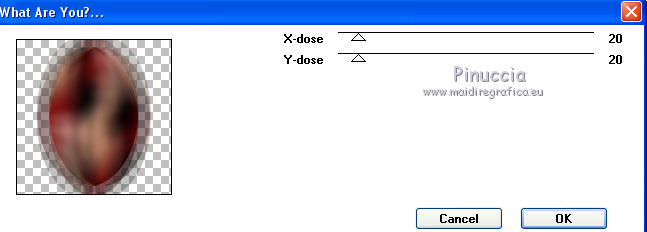
9. Effets>Modules Externes>Tramages - Wood Grain.
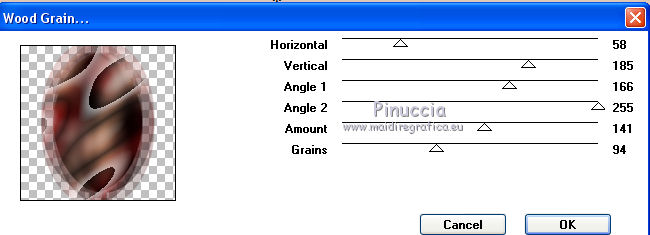
Attention: si vous ne trouvez pas l'effet dans la liste du filtre, contrôlez les filtres ajoutés aux Emplachements des fichiers.
Un effet Wood Grain est aussi dans le filtre Factory Gallery A.
Le premier filtre ajouté aux Emplachements empêche l'utilisation de l'effet contenu dans les deuxième filtre ajouté.
Pour utiliser l'effet dans Tramages, on doit supprimer Gallery A des Emplachements.
10. Calques>Nouveau calque raster.
Remplir  avec la couleur d'arrière plan #7e0e0e. avec la couleur d'arrière plan #7e0e0e.
11. Calques>Nouveau calque de masque>A partir d'une image.
Ouvrir le menu deroulant sous la fenêtre d'origine et vous verrez la liste des images ouverts.
Sélectionner le masque Francesca maszk 1.

Calques>Fusionner>Fusionner le groupe.
Placer le calque en mode Multiplier - ou selon vos couleurs.
12. Édition>Coller comme nouveau calque (le tube Gabry-woman 505 est toujours en mémoire).
Image>Redimensionner, à 80%, redimensionner tous les calques décoché.
Déplacer  le tube à gauche. le tube à gauche.
Effets>Effets 3D>Ombre portée, à choix.
13. Calques>Nouveau calque raster.
Sélections>Charger/Enregistrer une sélection>Charger à partir d'un canal alpha.
La sélection Selectie 1 est déjà disponible.
On doit seulement cliquer Charger.
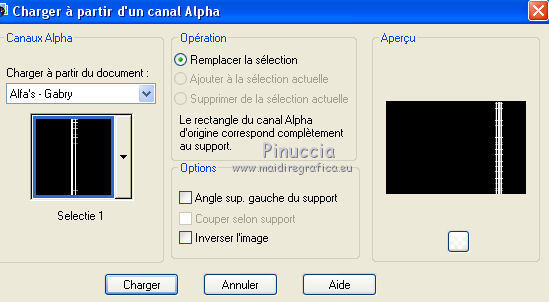
Remplir  la sélection avec la couleur d'arrière plan #7e0e0e. la sélection avec la couleur d'arrière plan #7e0e0e.
14. Réglage>Ajouter/Supprimer du bruit>Ajouter du bruit.
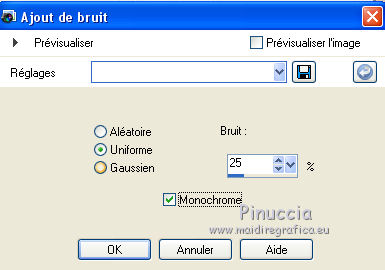
Sélections>Désélectionner tout.
15. Vous positionner sur le calque du tube de la femme - raster 2.
Sélections>Charger/Enregistrer une sélection>Charger à partir du disque.
Ouvrir le menu des sélection et charger Selectie2.

La sélection doit être sur le visage de la femme.
Si vous voulez corriger la position, maintenir enfoncée la touche droite de la souris sur la sélection,
pour la positionner mieux.

Sélections>Transformer la sélection en calque.
Garder sélectionner.
16. Calques>Nouveau calque raster.
Remplir  avec la couleur d'arrière plan #7e0e0e. avec la couleur d'arrière plan #7e0e0e.
Calques>Agencer>Déplacer vers le bas.
Vous positionner à nouveau sur le calque de dessus.
Calques>Fusionner>Fusionner le calque de dessous.
Garder toujours sélectionner.
17. Sélections>Modifier>Sélectionner les bordures de la sélection.
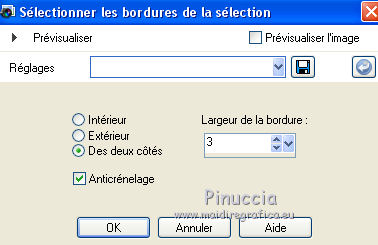
Calques>Nouveau calque raster.
Remplir  avec la couleur noire d'avant plan. avec la couleur noire d'avant plan.
Calques>Fusionner>Fusionner le calque de dessous.
Sélections>Désélectionner tout.
18. Image>Redimensionner, à 80%, redimensionner tous les calques décoché.
Image>Miroir.
Maintenir le cadre au centre de l'image (pour obtenir le meilleur résultat du filtre Glass).

19. Effets>Modules Externes>Alien Skin Eye Candy 5 Impact - Glass.
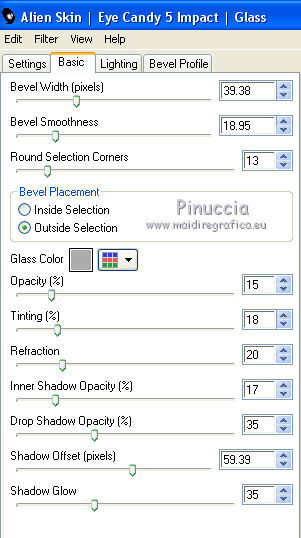
Résultat.

Édition>Copier.
Édition>Coller comme nouvelle image, et minimiser cette image.
20. Revenir sur votre travail.
Fermer (ou supprimer: en tous cas, il va être supprimé avec la fusionne des calques) le calque avec la tête de la femme (Raster 4).
21. Vous positionner sur le calque du bas de la pile - Raster 1.
Effets>Modules Externes>Tramages - Tow the line.
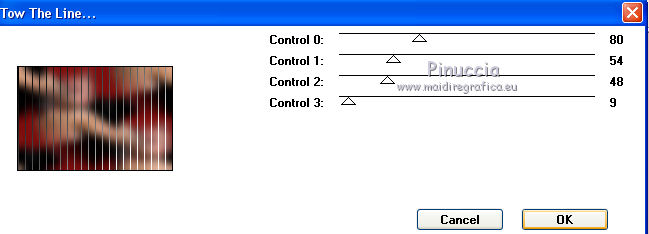
22. Image>Ajouter des bordures, 2 pixels, symétrique, couleur noire.
Édition>Copier.
Image>Ajouter des bordures, 40 pixels, symétrique, couleur d'arrière plan.
Activer l'outil Baguette magique 

et cliquer sur le bord de 40 pixels pour le sélectionner.
Édition>Coller dans la sélection.
23. Effets>Modules Externes>Filters Unlimited 2.0 - &<Bkg Designer sf10I> - Blur'em!
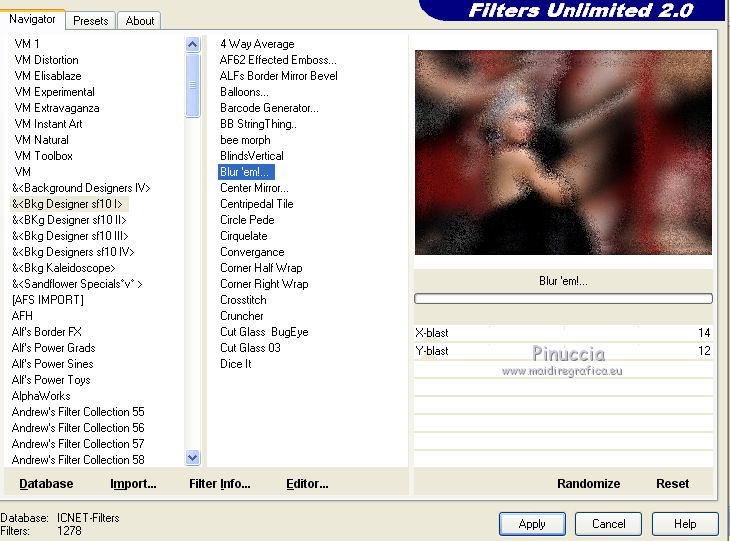
24. Sélections>Inverser.
Effets>Modules Externes>AAA Frames - Foto Frame.
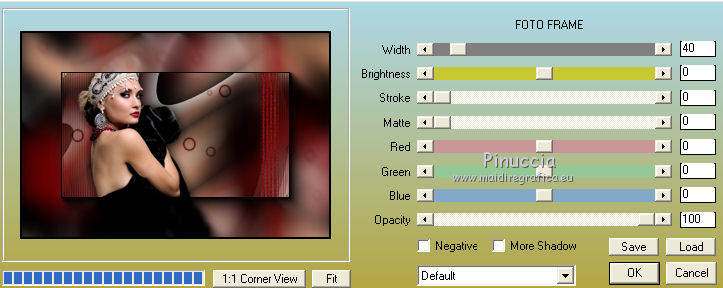
Effets>Effets 3D>Ombre portée.

Sélections>Désélectionner tout.
25. Activer Element Gabry - Édition>Copier.
Revenir sur votre travail et Édition>Coller comme nouveau calque.
Déplacer  l'élément à gauche. l'élément à gauche.
Réglage>Netteté>Masque flou.
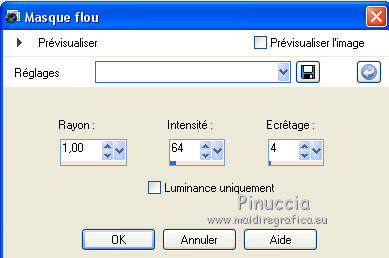
Effets>Effets 3D>Ombre portée, à choix.
26. Signer votre travail.
Calques>Fusionner>Tous.
27. Activer le cadre avec le visage, que vous avez minimisé
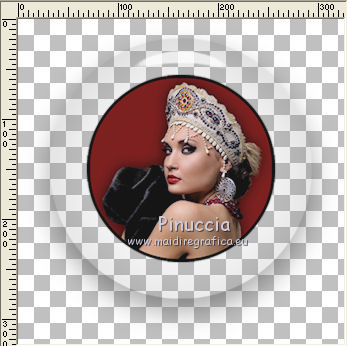
Édition>Copier.
Revenir sur votre travail et Édition>Coller comme nouveau calque.
Image>Redimensionner, une fois à 80% et une fois à 90%, redimensionner tous les calques décoché.
Déplacer  le cadre en haut à droite. le cadre en haut à droite.

28. Édition>Copie Spéciale>Copier avec fusion.
Ouvrir Animation Shop et Édition>Coller>Coller comme nouvelle image.
29. Revenir sur PSP.
Déplacer le cadre un peu plus en bas.
Pour un meilleur résultat de l'animation, je conseille d'utiliser les flèches de la clavier,
un clic sur la flèche déplace l'image d'un pixel;
ctrl enfoncé+flèche déplace l'image de 10 pixels;
shift enfoncé+flèche déplace l'image de 50 pixels;
shift et ctrl enfoncés+flèche déplace l'image de 100 pixels.
J'ai fait, avec la touche ctrl enfoncée, 6 clic sur la flèche vers le bas.

Édition>Copie Spéciale>Copier avec fusion.
Revenir sur Animation Shop et Édition>Coller>Coller après l'image active.
30. Dans PSP.
Déplacer à nouveau le cadre un peu plus en bas (pour moi toujours 6 clic ctrl+flèche en bas).
Édition>Copie Spéciale>Copier avec fusion.
Sur Animation Shop et Édition>Coller>Coller après l'image active.
31. Répéter jusqu'à ce que le cadre se trouve en bas:

32. Enfin j'ai obtenu dans Animation Shop une animation composée de 7 images.
Édition>Sélectionner tout.
Animation>Propriété de l'animation, et placer la durée à 80.
Cliquer sur la première image.
Animation>Propriété de l'animazione, durée 150.
Cliquer sur la dernière image.
Animation>Propriété de l'animazione, durée 150.

Contrôler le résultat en cliquant sur Visualiser l'animation 
et sauvegarder au format gif.
Le tube de cette version est de Gabry

Vos versions ici

Vous pouvez m'écrire pour n'importe quel problème, ou doubt, ou si vous trouvez un link corrupte,
ou seulement pour me dire que ce tutoriel vous a plu.
10 Avril 2015
|








 l'image transparente avec la couleur d'arrière plan.
l'image transparente avec la couleur d'arrière plan.



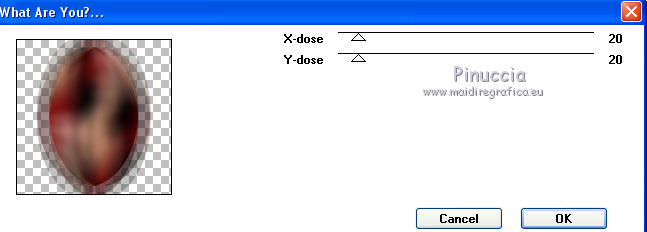
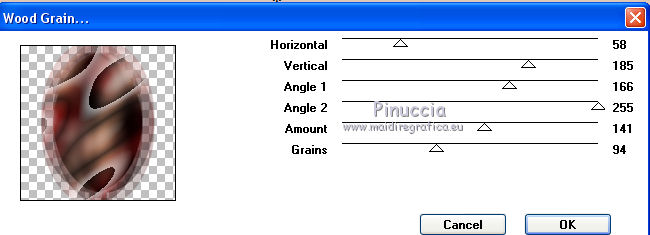

 le tube à gauche.
le tube à gauche.